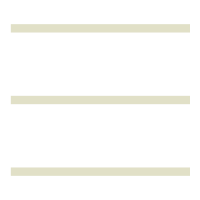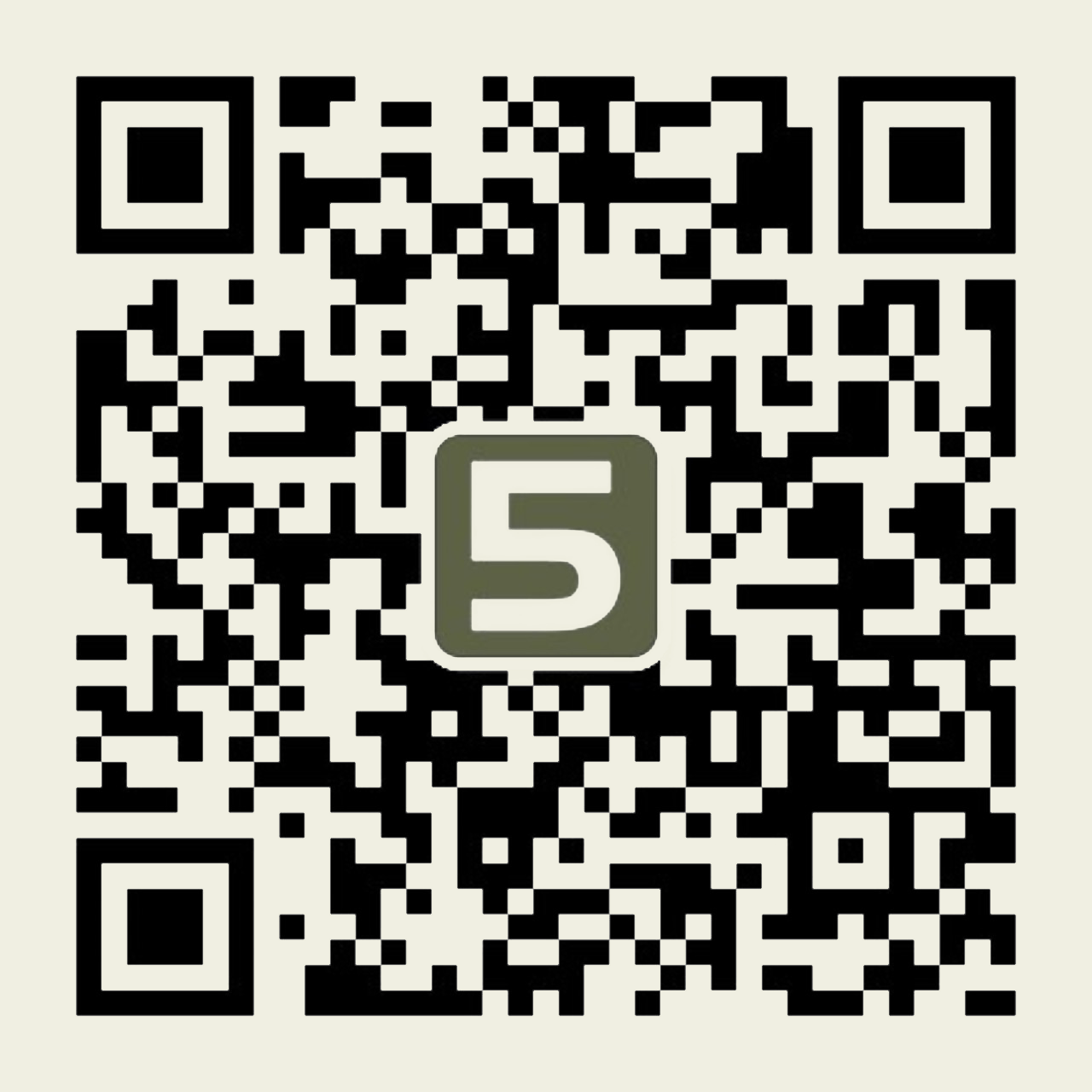10版粘贴到筛选后的简历表格的方法
10版粘贴到筛选后的简历表格的方法
当你在用excel20xx版本制作简历表格的时候,是否遇到了无法粘贴数据到筛选后的简历表格的情况?今天第一范文网小编就与大家分享10版粘贴到筛选后的简历表格的方法,希望对大家的学习有帮助!10版粘贴到筛选后的简历表格的方法
步骤1:首先我们要进行数据筛选,数据筛选大家都了解,因为只有在筛选数据时才会碰到这样的问题,那么我们直接进入主题,数据筛选好之后我们要对F列拷贝的L列,由于标题是上的数据时乱的,有些行是隐藏的,所以我们直接拷贝到L列会被隐藏掉的,那么怎么做才能显示正常呢?步骤2:那么我们选择F列的测试路径“三网”,讲这一项拷贝到L列备注中去,首先要复制数据,选择所有需要拷贝的该列数据,邮件点击复制或者ctr+c;步骤3:复制成功后,我们不急于粘贴,因为直接粘贴会隐藏部分数据,大家操作过的都知道。主要的技巧也在这里;主要有三步:1. 按住ctrl+;2. 按住F53. 选择和查找、定位条件下面是选择F5和定位条件的步骤,如果是ctrl+;那么可以直接粘贴到后面列中即可;步骤4:在定位条件中选择“可见单元格”,可见单元格式对可见区域的操作;步骤5:然后在备注列下第一行右键选择粘贴,就对可见区域的数据进行粘贴;步骤6:最后,粘贴后数据全部拷贝到备注列,没有缺少任何行数据,如果正常拷贝粘贴的话大家可以试下,是不行的,只有通过粘贴到别的表格在倒腾过来,比较麻烦。相关推荐: